A qualidade do som é tão importante como a qualidade da imagem. Um aspeto fundamental é o volume dos elementos de áudio. Neste tutorial, vou mostrar-lhe como pode ajustar o volume das suas faixas de áudio manual e automaticamente no DaVinci Resolve. Essas técnicas são essenciais para a produção de áudio profissional.
Principais conclusões
- Pode ajustar o volume manualmente através das definições de áudio no DaVinci Resolve.
- Os quadros-chave permitem-lhe criar alterações de volume precisas no seu projeto.
- A utilização de um compressor permite-lhe automatizar os ajustes de volume para obter um som consistente.
- Ao ajustar diferentes faixas de áudio, pode garantir que todos os elementos se harmonizam uniformemente uns com os outros.
Guia passo-a-passo
Ajuste manual do volume
Para ajustar o volume manualmente, comece na área da linha de tempo do DaVinci Resolve. Desloque-se para a parte do seu vídeo onde pretende alterar o volume. Clique na faixa de áudio correspondente e altere a visualização conforme necessário. Pode agora ajustar o volume no item de menu "Audio" em "Volume". Se mover o cursor para cima, o volume aumenta; se o mover para baixo, o volume diminui.
Se precisar de um ajuste uniforme em diferentes pontos da faixa de áudio, pode utilizar quadros-chave. Mantenha premida a tecla Alt e clique na linha branca na onda de áudio na posição desejada para definir um quadro-chave. Pode definir mais quadros-chave para controlar o volume dinamicamente. Isto permite-lhe fazer alterações precisas movendo os quadros-chave conforme necessário e ajustando o volume em conformidade.
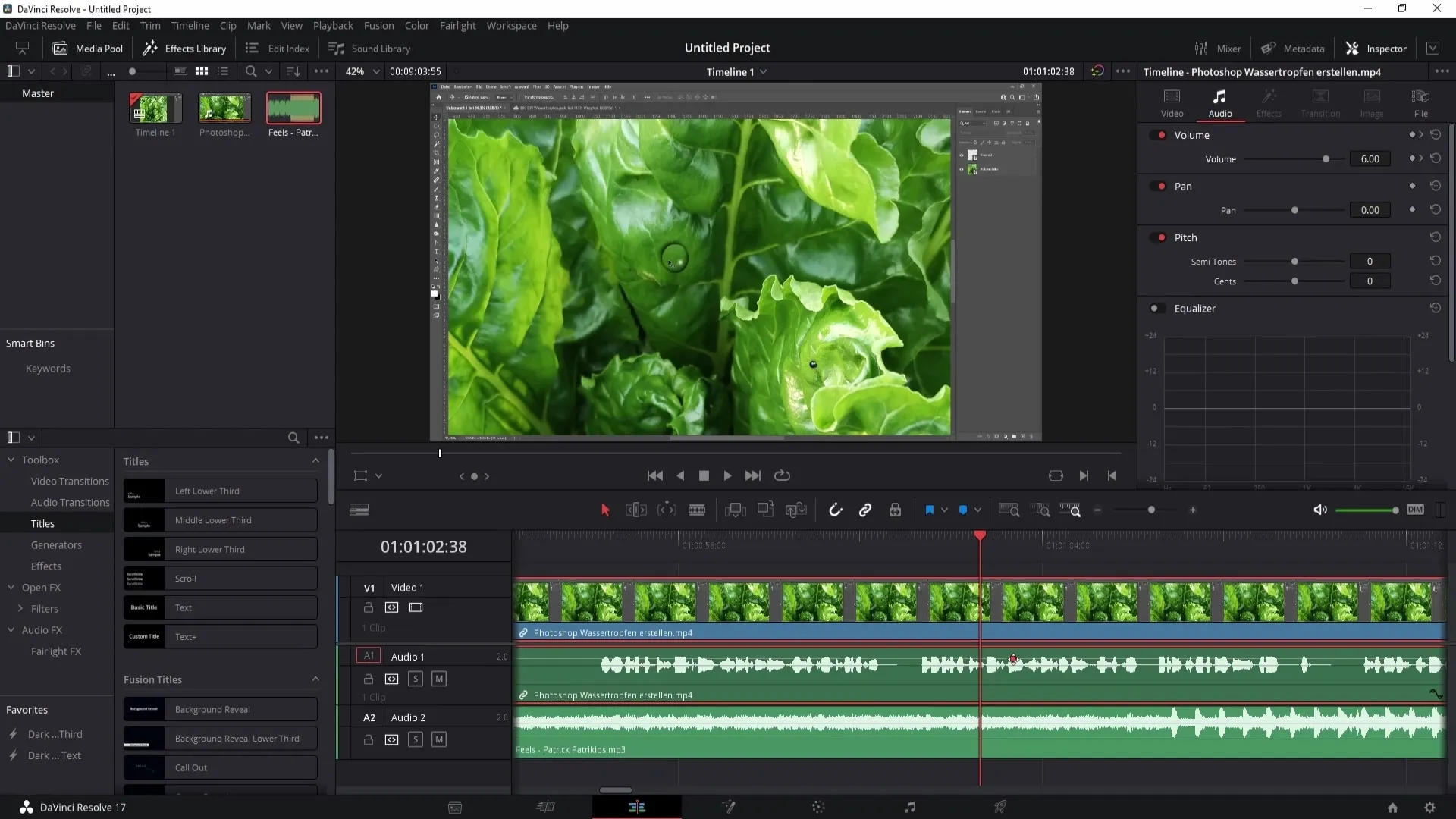
O ajuste manual do volume pode ser demorado, especialmente em vídeos mais longos. É por isso que o DaVinci Resolve também oferece um método automatizado para aumentar o volume.
Ajuste automático do volume com um compressor
Para ajustar o volume automaticamente, é necessário aceder à secção mais complexa do DaVinci Resolve: Fairlight. Para lá chegar, clique na nota musical e depois vá para a área Fairlight. Aqui encontrará a opção de definir um compressor para ajustar o volume por si. Clique em "Dynamics" (Dinâmica) e selecione as faixas que pretende editar.
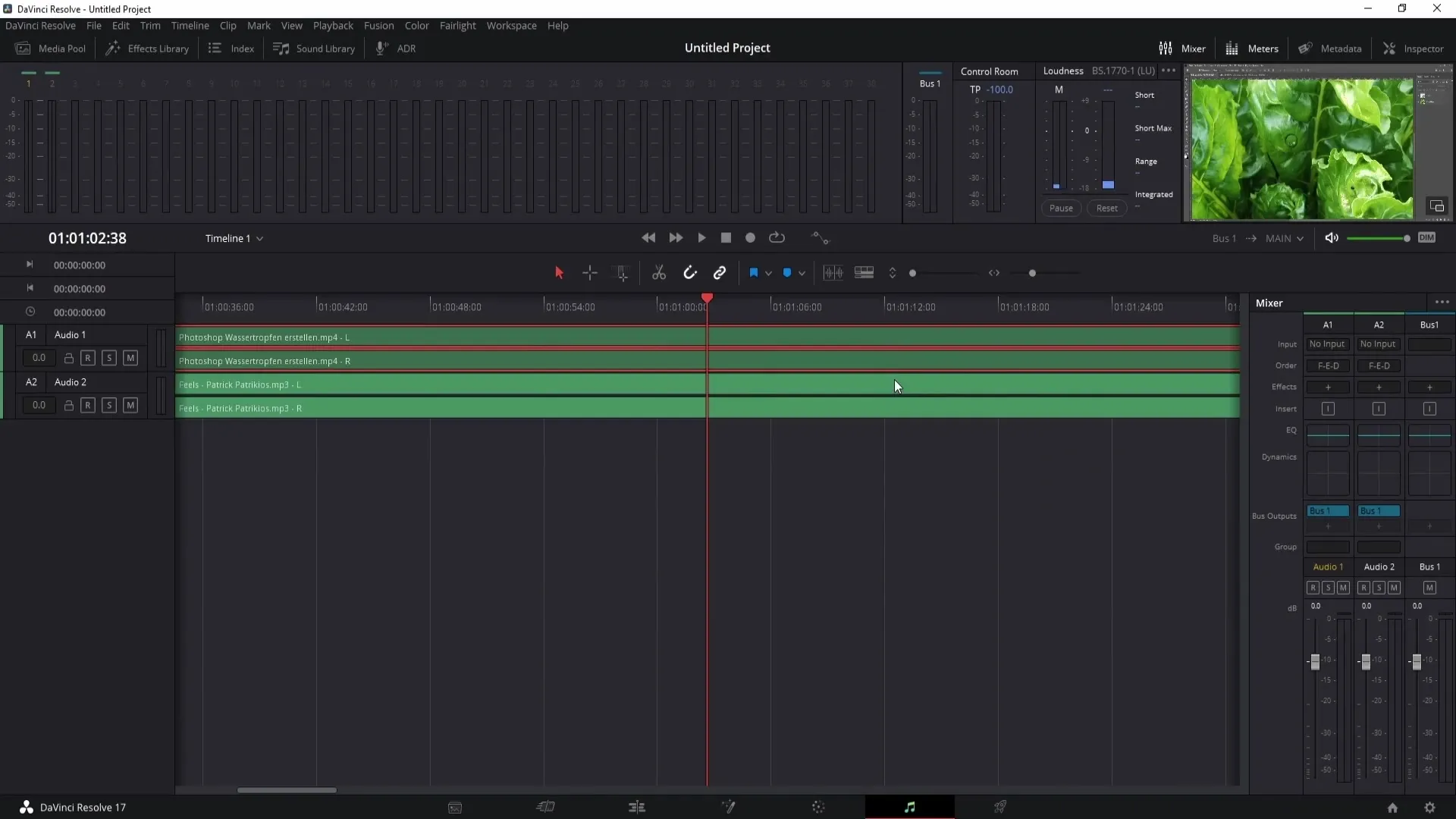
Deve ativar o compressor no menu apresentado. É aconselhável manter os valores predefinidos de momento para garantir um ajuste inicial. O limitador também deve ser ativado. Defina-o para um valor de aproximadamente -7,0 dB. Desta forma, os sons mais altos ficam um pouco mais baixos, enquanto os sons mais baixos são aumentados - o que garante uma experiência sonora equilibrada. Clique no "X" para guardar as definições do compressor.
Volume igual entre várias faixas de áudio
Se tiver várias faixas de áudio, por exemplo "Audio 1" e "Audio 2", e quiser harmonizar o seu som, proceda da seguinte forma: Selecione "Áudio 2" e active o compressor também aí. Coloque o limiar em zero. Desta forma, o volume do "Áudio 2" fica ao mesmo nível que o do "Áudio 1".
Para melhorar a sincronização entre as faixas, selecione "Audio 1" e active também o compressor. Clique em "Ouvir" para que o "Áudio 1" envie o ajuste de volume diretamente para o "Áudio 2". A sua segunda faixa de áudio deve agora estar ajustada de forma óptima à primeira, permitindo-lhe minimizar facilmente as diferenças de volume.
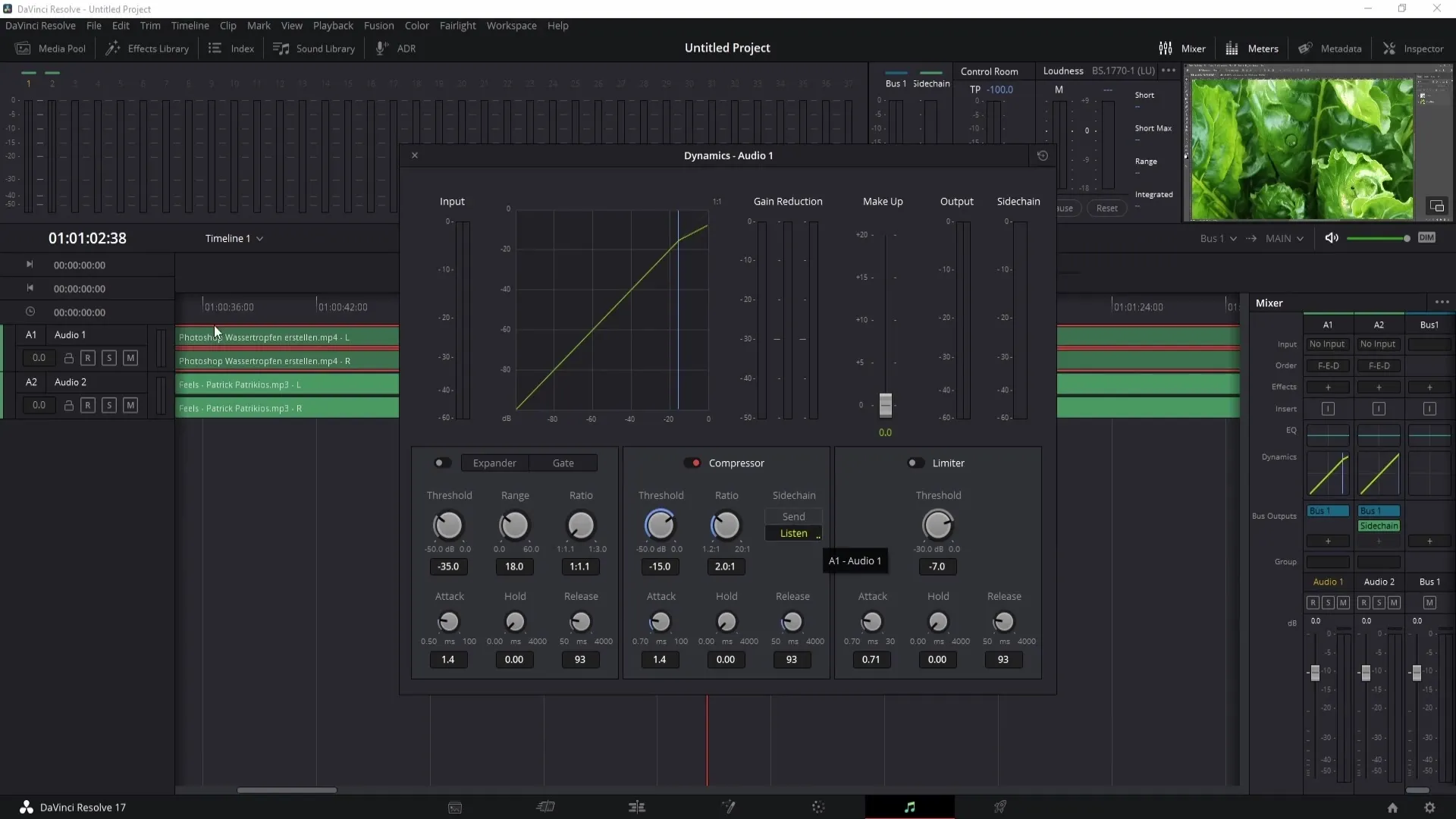
Resumo
Neste guia, você aprendeu sobre diferentes métodos para ajustar o volume no DaVinci Resolve. É possível fazer ajustes manuais usando quadros-chave, bem como usar a automação com um compressor para garantir uma produção de áudio equilibrada.
Perguntas frequentes
Como faço para ajustar manualmente o volume no DaVinci Resolve? Você pode ajustar manualmente o volume alterando as configurações de áudio na linha do tempo.
O que é um compressor e como ele funciona?Um compressor equaliza sons altos e baixos, tornando os sons altos mais baixos e os sons baixos mais altos.
Como posso definir quadros-chavepara alterações de volume? Mantenha premida a tecla Alt e clique na linha branca da faixa de áudio para definir quadros-chave para alterações de volume.
Como posso ajustar o volume entre várias faixas de áudio?Active o compressor em cada faixa e certifique-se de que as faixas estão configuradas de forma a influenciarem-se mutuamente.
O que devo ter em conta ao definir os valores do limitador?Defina o valor do limitador para aproximadamente -7,0 dB para regular sons altos e obter um som equilibrado.


